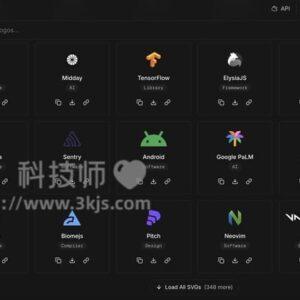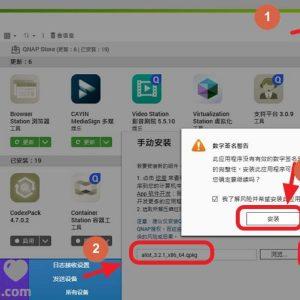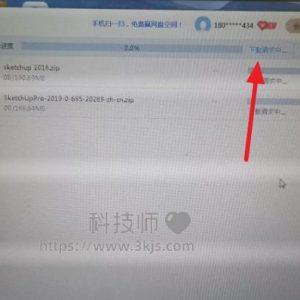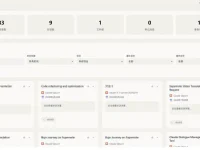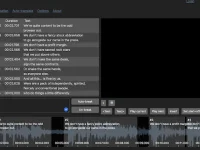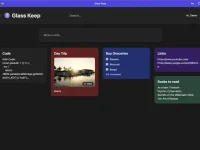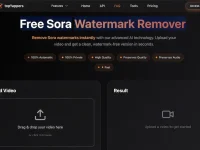今天为大家介绍的这个威联通百度网盘同步教程能够帮助我们实现威联通上传下载百度网盘,该方法基于威联通的HBS数据备份套件,能够实现威联通到百度网盘单向数据传输、百度网盘到威联通单向数据传输以及威联通百度网盘双向数据传输。
首先访问威联通的web管理界面,打开威联通的”App Center”,搜索“HBS”就能找到该套件,然后安装
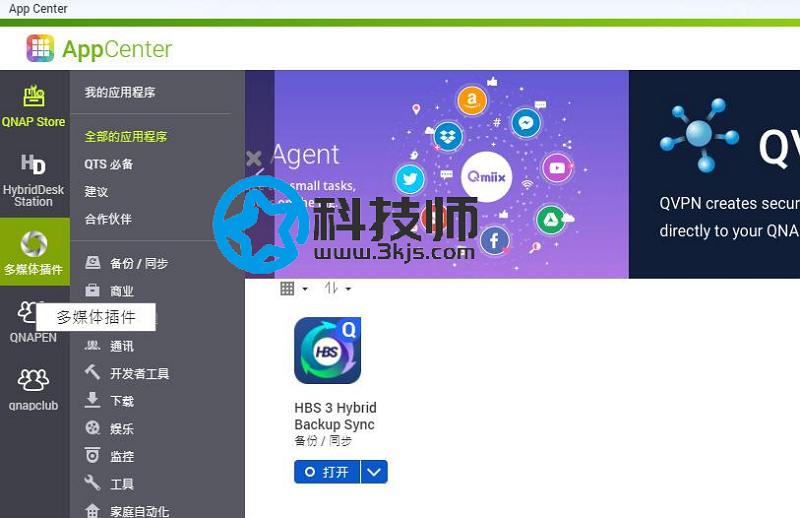
安装完成后打开HBS,运行HBS
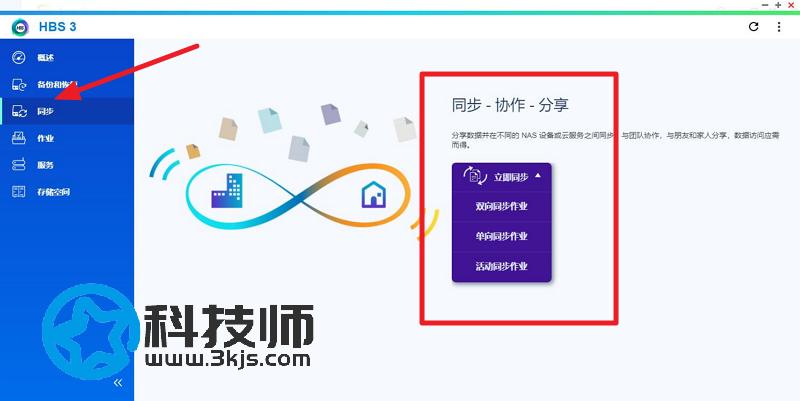
HBS左侧菜单栏点击“同步”,右侧按照自己的需要选择自己的数据同步备份模式:
- 双向同步作业
- 单向同步作业(本地数据单向传输到百度网盘)
- 活动同步作业(百度网盘数据单向传输到本地)
选择自己想要的数据传输模式就行,按自己的实际需求,然后到下一步
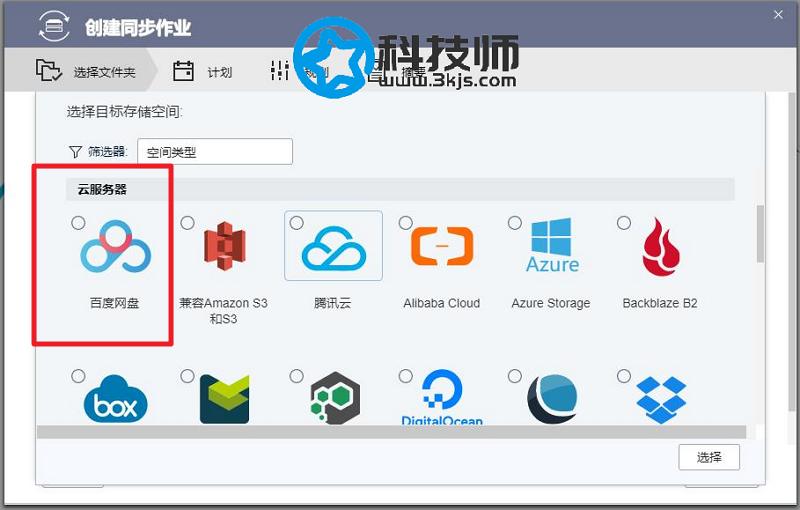
然后可以看到“百度网盘”,选择“百度网盘”,点击选择
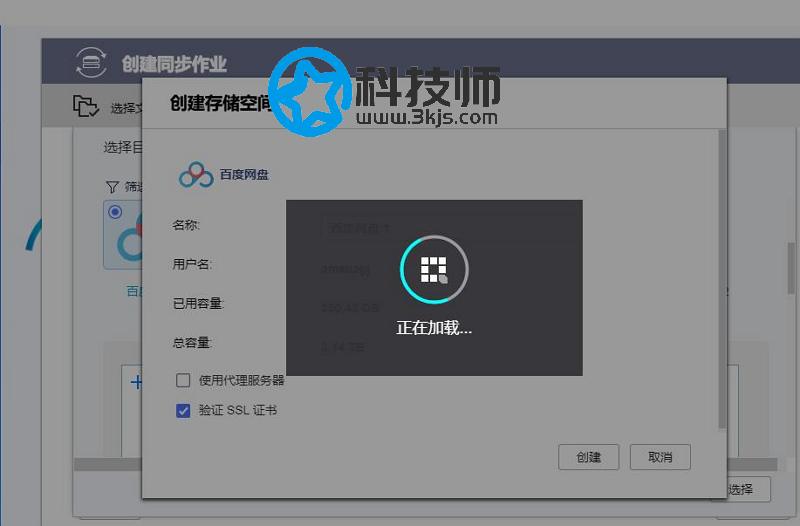
然后会连接自己的百度网盘账号,根据提示进行登陆。
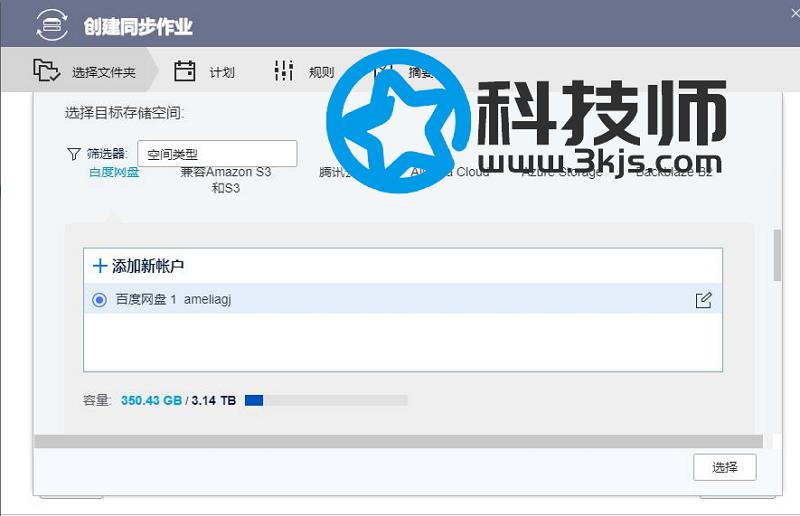
接下来选择百度网盘账户,点击“选择”
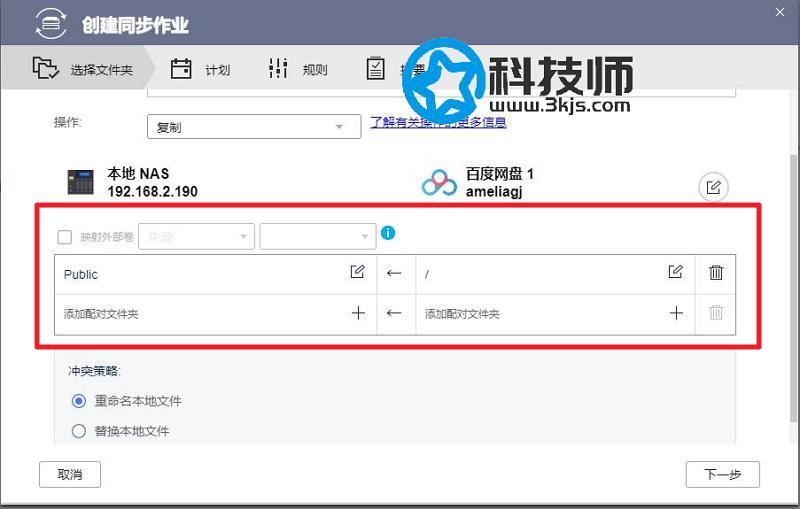
设置本地文件夹以及远程文件夹,设置文件冲突策略,然后点击下一步。
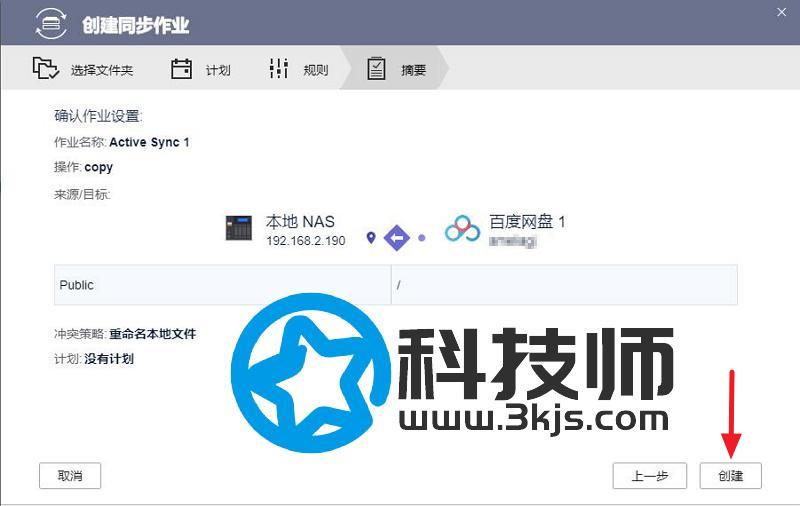
后面根据提示操作,最后点击“创建”就能完成规则设置了。
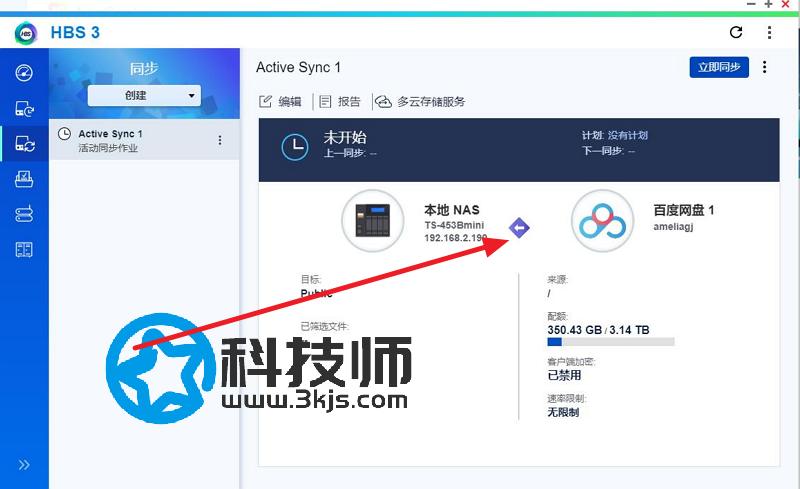
接下来我们就能看到刚刚创建的同步作业了,这样就能实现威联通百度网盘同步了。
至此威联通百度网盘同步教程已经结束了,这在威联通上是最为方便高效的 威联通上传下载百度网盘的方法了。